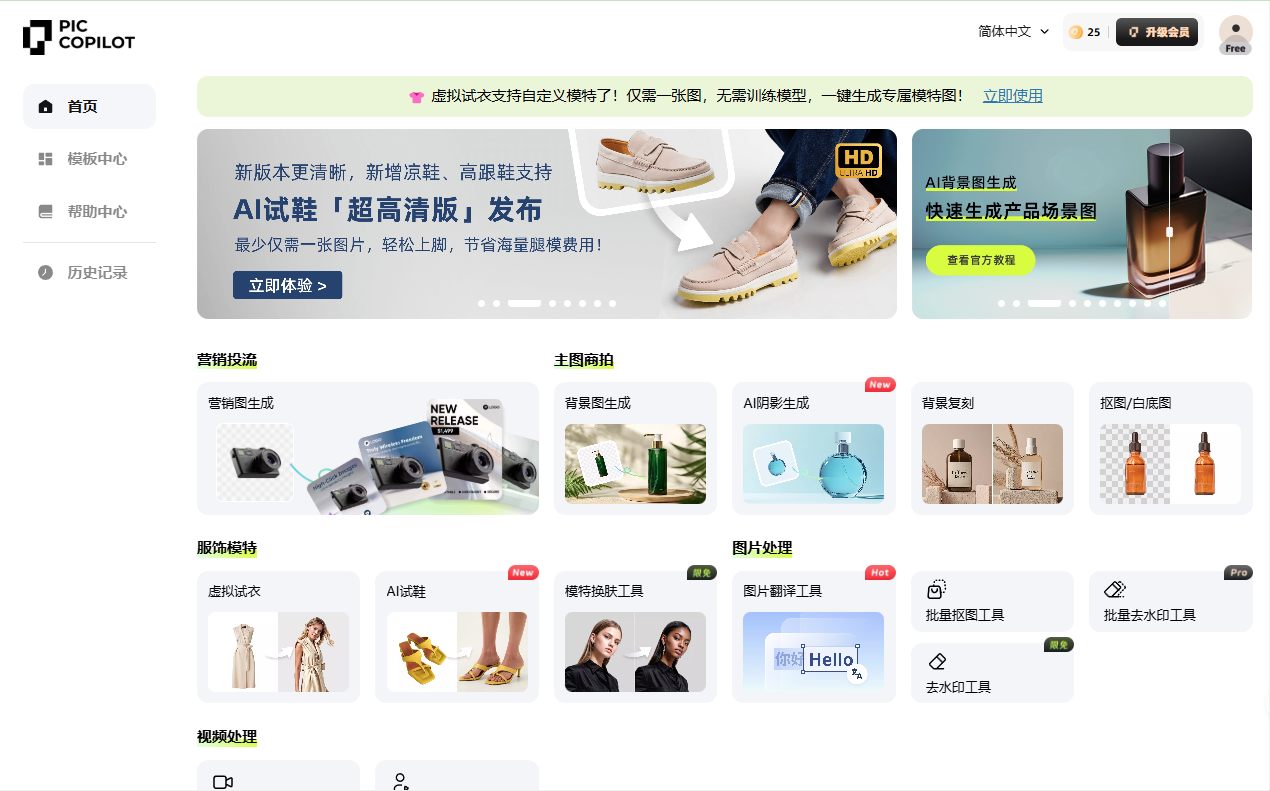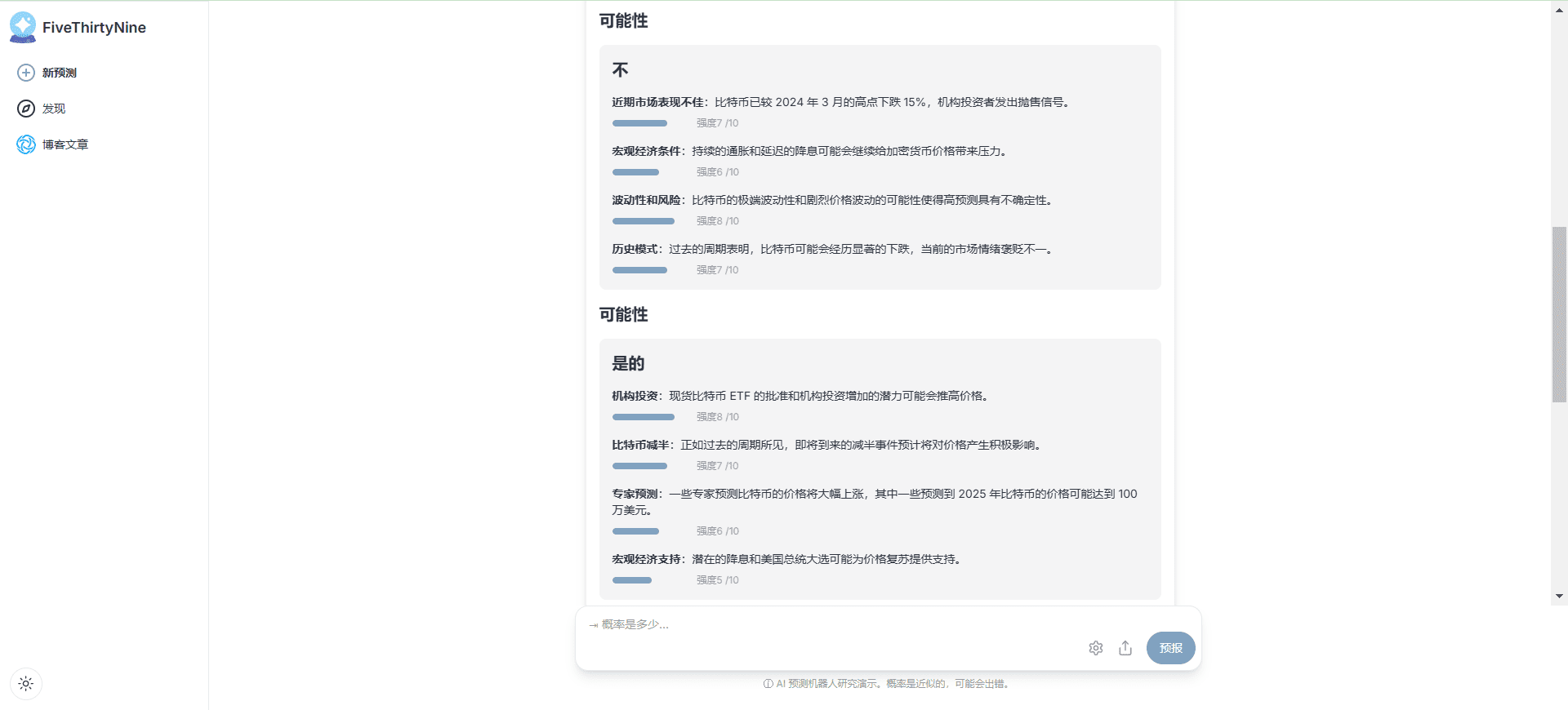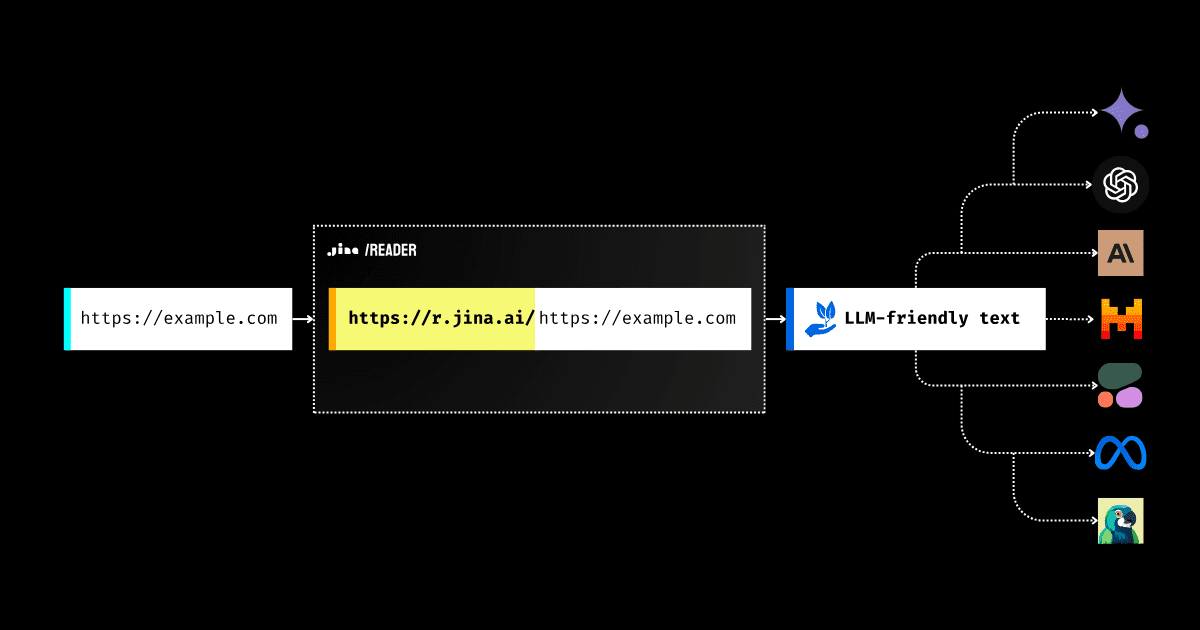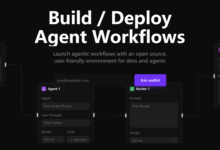TinyWow: Kostenloses, multifunktionales Online-Schreib- und Bildbearbeitungsprogramm
Allgemeine Einführung
TinyWow ist eine umfassende Online-Plattform, die eine breite Palette kostenloser digitaler Werkzeuge anbietet, die das digitale Leben der Nutzer vereinfachen sollen. Ob PDF-Verwaltung, Videobearbeitung, Bildbearbeitung oder KI-gesteuerte Schreibhilfe, TinyWow kann die Bedürfnisse der Nutzer erfüllen. Da keine Software installiert werden muss und man mit einem Klick auf alle Funktionen online zugreifen kann, zielt TinyWow darauf ab, den Nutzern zu helfen, eine Vielzahl von digitalen Aufgaben schnell zu erledigen, indem es effiziente und bequeme Werkzeuge bereitstellt.
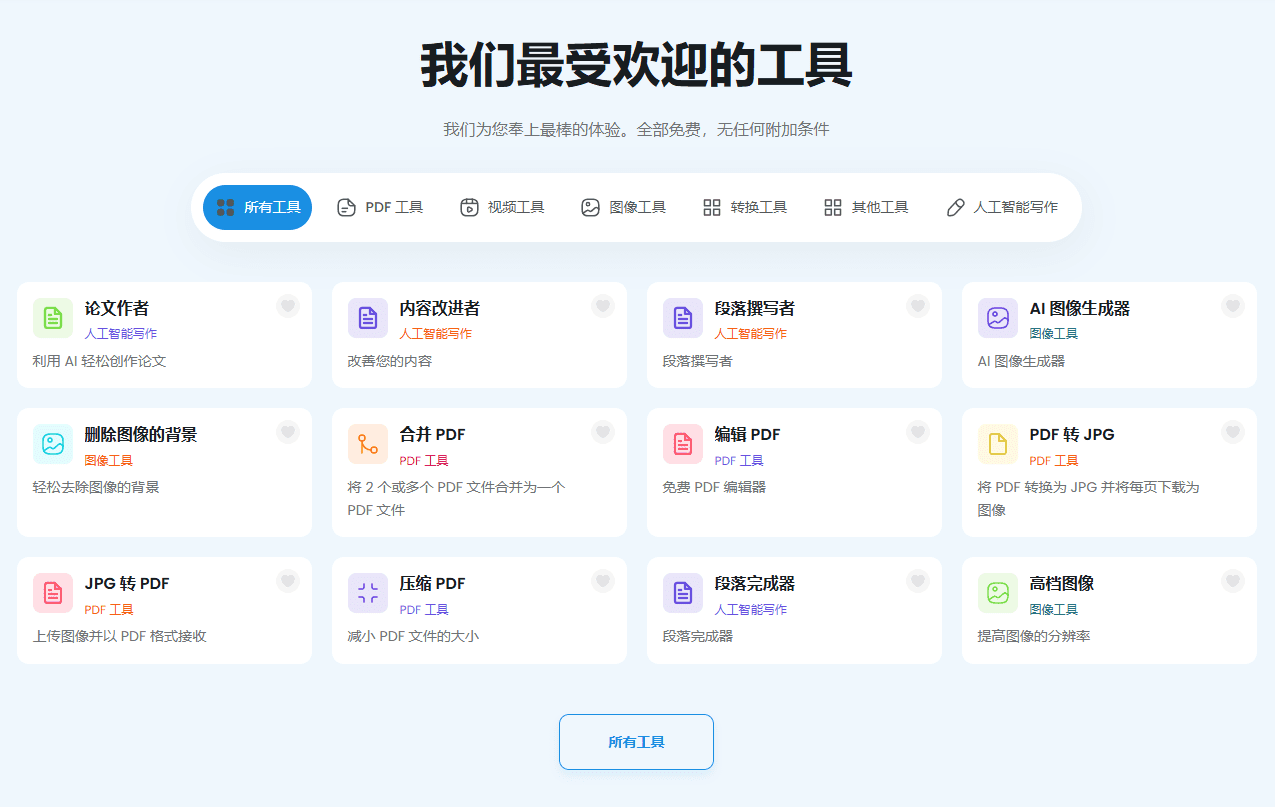
Funktionsliste
- PDF-VerwaltungPDF-Konvertierung, Zusammenführen, Aufteilen, Komprimieren und mehr.
- BildverarbeitungBietet Werkzeuge zum Zuschneiden von Bildern, Ändern der Größe, Konvertieren von Formaten und mehr.
- VideobearbeitungUnterstützt Videobearbeitung, Formatkonvertierung, Komprimierung und andere Operationen.
- AI SchreibunterstützungBietet Artikelerstellung, Umschreiben von Texten, Grammatikprüfung und mehr.
- DateikonvertierungUnterstützt die Konvertierung zwischen mehreren Dateiformaten, z. B. Word zu PDF, Excel zu PDF usw.
- Andere WerkzeugeQR-Code-Generierung, Datei-Dekomprimierung und andere Hilfsprogramme sind enthalten.
Hilfe verwenden
Wie Sie die Hauptfunktionen von TinyWow nutzen
PDF-Verwaltung
- PDF-Konvertierung::
- Besuchen Sie die TinyWow-Website und wählen Sie das Tool "PDF-Konvertierung".
- Laden Sie die zu konvertierenden Dateien hoch und wählen Sie das Zielformat (z.B. Word, Excel, etc.).
- Klicken Sie auf die Schaltfläche "Konvertieren", warten Sie, bis die Konvertierung abgeschlossen ist, und laden Sie dann die Datei herunter.
- PDF-Zusammenführung::
- Wählen Sie das Werkzeug PDF Merge, um mehrere PDF-Dateien hochzuladen.
- Ordnen Sie die Dateien neu an und klicken Sie auf die Schaltfläche "Zusammenführen".
- Laden Sie die zusammengeführte PDF-Datei herunter.
- PDF-Segmentierung::
- Wählen Sie das Werkzeug "PDF Split", um eine PDF-Datei hochzuladen.
- Wählen Sie den zu teilenden Seitenbereich aus und klicken Sie auf die Schaltfläche "Teilen".
- Laden Sie die geteilte PDF-Datei herunter.
Bildverarbeitung
- Bildbeschneidung::
- Wählen Sie das Werkzeug "Bildausschnitt" und laden Sie das Bild hoch.
- Verwenden Sie das Zuschneidefeld, um den Teil auszuwählen, den Sie behalten möchten, und klicken Sie auf die Schaltfläche "Zuschneiden".
- Laden Sie das ausgeschnittene Bild herunter.
- Größe ändern::
- Wählen Sie das Werkzeug "Größe ändern" und laden Sie das Bild hoch.
- Geben Sie die neuen Abmessungen ein und klicken Sie auf die Schaltfläche "Anpassen".
- Laden Sie das verkleinerte Bild herunter.
- Formatkonvertierung::
- Wählen Sie das Werkzeug "Bildformatkonverter" und laden Sie das Bild hoch.
- Wählen Sie das Zielformat (z. B. JPG in PNG) und klicken Sie auf die Schaltfläche "Konvertieren".
- Laden Sie das konvertierte Bild herunter.
Videobearbeitung
- Videoclip::
- Wählen Sie das Werkzeug "Videoclip" und laden Sie die Videodatei hoch.
- Wählen Sie den Teil aus, den Sie behalten möchten, und klicken Sie auf die Schaltfläche "Ausschneiden".
- Laden Sie das bearbeitete Video herunter.
- Formatkonvertierung::
- Wählen Sie das Werkzeug "Video Format Converter", um Videodateien hochzuladen.
- Wählen Sie das Zielformat (z.B. MP4 zu AVI) und klicken Sie auf die Schaltfläche "Konvertieren".
- Laden Sie das konvertierte Video herunter.
- Videokompression::
- Wählen Sie das Werkzeug "Videokomprimierung", um die Videodatei hochzuladen.
- Wählen Sie die Komprimierungsqualität und klicken Sie auf die Schaltfläche "Komprimieren".
- Laden Sie das komprimierte Video herunter.
AI Schreibunterstützung
- Artikel Generation::
- Wählen Sie das Tool "Artikelgenerator" und geben Sie ein Stichwort oder Thema ein.
- Klicken Sie auf die Schaltfläche "Generieren" und warten Sie, bis die KI den Artikel generiert hat.
- Bearbeiten Sie den erstellten Artikel, kopieren Sie den Text oder laden Sie ihn herunter.
- Text umschreiben::
- Wählen Sie das Werkzeug "Text umschreiben" und geben Sie den umzuschreibenden Text ein oder laden Sie ihn hoch.
- Klicken Sie auf die Schaltfläche "Umschreiben" und warten Sie, bis die KI die Umschreibung beendet hat.
- Laden Sie den umgeschriebenen Text herunter oder kopieren Sie ihn.
- Grammatikprüfung::
- Wählen Sie das Werkzeug Grammatikprüfung, um Text einzugeben oder hochzuladen.
- Klicken Sie auf die Schaltfläche "Prüfen" und warten Sie, bis die KI auf Syntaxfehler geprüft hat.
- Sie können grammatikalische Fehler anzeigen und korrigieren und den korrigierten Text herunterladen oder kopieren.
Andere Werkzeuge
- QR-Code-Erstellung::
- Wählen Sie das Tool "QR-Code-Generator" und geben Sie den Inhalt des QR-Codes ein, den Sie erzeugen möchten.
- Klicken Sie auf die Schaltfläche "Generieren", um das generierte QR-Code-Bild herunterzuladen.
- Dekomprimierung von Dateien::
- Wählen Sie das Werkzeug "Datei entpacken", um die Zip-Datei hochzuladen.
- Klicken Sie auf die Schaltfläche "Entpacken", um die entpackte Datei herunterzuladen.
© urheberrechtliche Erklärung
Artikel Copyright AI-Austauschkreis Alle, bitte nicht ohne Erlaubnis vervielfältigen.
Verwandte Beiträge

Keine Kommentare...